华为路由器Q1的无线网络设置方法 华为荣耀路由器怎么设置?(3)
2018-02-27 09:20:29
来源:
互联网
3、设置wifi名称和密码
如下图所示,请自定义设置“Wi-Fi名称”、“Wi-Fi新密码”——》点击“下一步”。
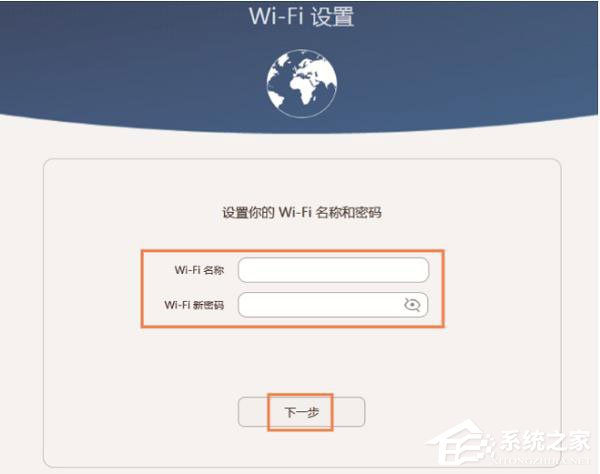
设置华为路由Q1的wifi名称和wifi密码
温馨提示:
“Wi-Fi名称”,建议用字母、数字来设置;最好不要使用中文和特殊字符来设置。
“Wi-Fi密码”,建议用大写字母+小写字母+数字+符号的组合来设置,并且密码的长度最好大于8位。
4、设置登录密码
建议选择“与Wi-Fi新密码相同”这个选项,把wifi密码同时作为登录密码。
如果不想把Wi-Fi密码作为登录密码,可以自定义设置一个登录密码。
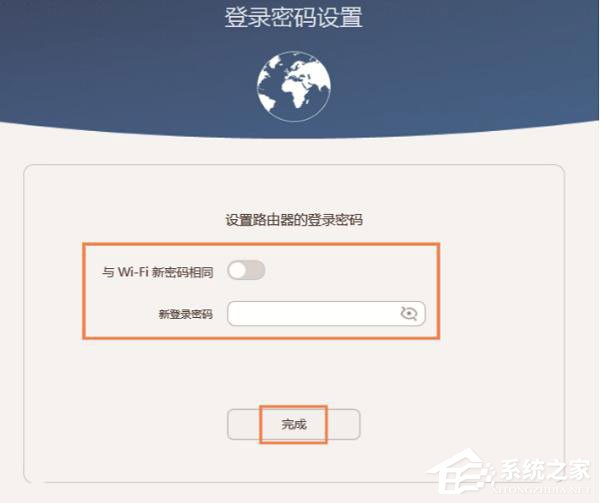
设置华为路由Q1的登录密码
5、等待重启
等待Wi-Fi重启后,将手机、平板等无线设备重新连上新的Wi-Fi即可上网。
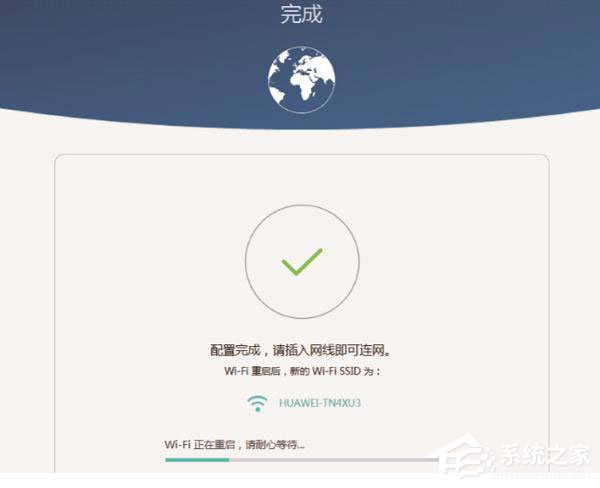
华为路由Q1设置完成
第四步、检查设置是否成功
1、重新在浏览器中输入192.168.3.1——》输入刚才设置的“登录密码”,登录到华为路由Q1的设置界面
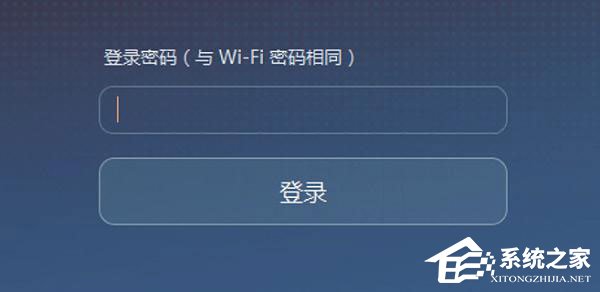
输入登录密码
2、点击“我要上网”选项,如果显示:连接互联网成功。说明华为路由Q1设置成功了。
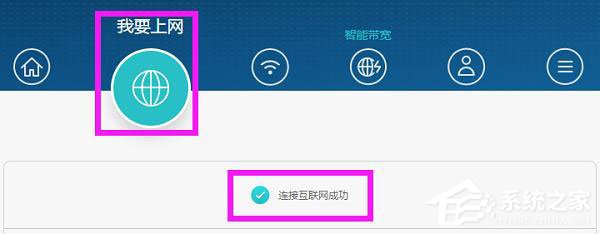
华为路由Q1上网设置成功
以上便是华为路由器Q1的无线网络设置方法,不会设置华为路由器的伙伴,可以参看以上教程,希望可以帮助到大家!







